Subnet mask digunakan untuk membahagikan alamat IP kepada dua bahagian berbeza: satu daripadanya memberitahu anda alamat komputer atau peranti, manakala satu lagi memberitahu anda rangkaian yang digunakannya. kepunyaan. Dalam erti kata lain, topeng subnet digunakan untuk membahagikan rangkaian kepada subrangkaian, supaya sebarang data yang dihantar melalui rangkaian boleh sampai ke destinasinya dengan betul. Adakah anda tertanya-tanya bagaimana untuk menukar subnet mask pada Windows 10 atau Windows 11 PC anda? Adakah anda ingin mengetahui cara menukar topeng subnet untuk semua komputer dan peranti dalam rangkaian rumah tempatan anda? Baca dan ketahui:
Baca ini dahulu sebelum menukar Subnet Mask dalam Windows 10 atau Windows 11
Sebelum menukar subnet mask pada komputer Windows 10 atau Windows 11, anda harus biasakan diri dengan alamat IP dan topeng subnet. Anda juga harus tahu cara mencari alamat IP komputer Windows anda.
Selain itu, pada komputer atau peranti Windows, anda boleh menukar subnet mask hanya jika anda menggunakan statik Alamat IP. Jika itu yang berlaku untuk anda, atau jika anda ingin menukar alamat IP anda dan menetapkan alamat statik, ikut arahan dalam mana-mana daripada empat kaedah pertama dalam panduan ini.
Jika anda menggunakan alamat IP dinamik yang dijana secara automatik oleh perkhidmatan DHCP pada penghala anda, anda boleh menukar topeng subnet hanya daripada antara muka web penghala anda. Baca bahagian terakhir panduan ini untuk arahan tentang cara melakukannya pada penghala rumah.
Perhatikan bahawa anda mesti log masuk menggunakan akaun pentadbir untuk dapat menukar topeng subnet anda (dan/atau alamat IP) dalam Windows..
1. Cara menukar Subnet Mask dalam Windows 10 menggunakan Tetapan
Salah satu cara paling mudah untuk menukar subnet mask dalam Windows 10 ditawarkan oleh apl Tetapan. Mulakan dengan melancarkan apl Tetapan dan pergi ke kategori Rangkaian & Internet.
Tetapan Rangkaian & Internet dalam Windows 10
Dalam Rangkaian & Internet, pilih Wi-Fi atau Ethernet pada bar sisi kiri, bergantung pada jenis rangkaian penyesuai yang anda ingin tukar subnet mask. Kemudian, di sebelah kanan tetingkap, klik atau ketik pada sambungan rangkaian yang sepadan.
Membuka halaman tetapan sambungan rangkaian
Pada halaman sambungan rangkaian, tatal ke bawah sehingga anda mencapai bahagian tetapan IP. Kemudian, tekan butang Edit.
Mengedit tetapan IP sambungan rangkaian
Ini membuka dialog yang dipanggil”Edit tetapan IP,”di mana anda boleh menukar alamat IP, subnet mask, get laluan dan pelayan DNS yang digunakan dengan sambungan rangkaian yang dipilih, kedua-duanya untuk Internet Protocol Version 4 (TCP/IPv4) dan Internet Protocol Version 6 (TCP/IPv6). Tatal ke bahagian IPv4 atau IPv6, bergantung pada yang mana anda mahu konfigurasikan subnet baharu topeng.
Tetapan yang menentukan topeng subnet ialah panjang awalan subnet. Untuk menukar topeng subnet anda, tukar nilai medan”Panjang awalan subnet”kepada yang anda mahu, dan kemudian tekan Simpan untuk menggunakannya.
Tetapan panjang awalan Subnet bagi sambungan rangkaian
Apakah panjang awalan subnet?
Menunjukkan kepada anda perkara yang perlu diubah untuk menetapkan topeng subnet baharu adalah satu perkara, menerangkan panjang awalan subnet adalah perkara lain, jadi saya percaya subbahagian kecil khusus diperlukan untuk ini.
Anda lihat, dalam kebanyakan sistem pengendalian Windows, topeng subnet ditentukan oleh pengguna, sama seperti alamat IP. Ini bermakna kebanyakan pengguna sudah terbiasa memikirkan subnet mask sebagai satu siri empat kumpulan nombor. Seperti, sebagai contoh, 255.255.255.0, yang merupakan subnet mask yang paling biasa digunakan pada komputer rumah Windows.
Walau bagaimanapun, seseorang di Microsoft memutuskan bahawa Windows 10 harus menggunakan jenis tatatanda yang berbeza untuk subnet mask. Jenis tatatanda yang berbeza ini dipanggil CIDR atau Notasi Penghalaan Antara Domain Tanpa Kelas dan bukannya empat kumpulan nombor, ia memerlukan pengguna Windows 10 untuk memasukkan apa yang dipanggil panjang awalan Subnet.
Panjang awalan Subnet mengawal saiz subnet dan ia memberitahu Windows 10 berapa banyak bit 1 ditemui dalam netmask. Contohnya, dalam tangkapan skrin di bawah, anda boleh melihat bahawa, untuk protokol IPv4 sambungan rangkaian saya, saya menggunakan”panjang awalan subnet”sebanyak 24, yang bermaksud topeng subnet ialah 255.255.255.0.
Panjang awalan subnet sebanyak 24 bermakna subnet mask 255.255.255.0
Mari kita ambil contoh lain dan bayangkan anda ingin menggunakan subnet mask dengan nilai 255.255.0.0. Dalam kes ini, panjang awalan subnet ialah 16. Atau, jika anda mahu subnet mask 255.0.0.0, panjang awalan subnet ialah 8. Adakah anda melihat coraknya? Setiap kumpulan nombor “255″daripada subnet mask diterjemahkan kepada panjang awalan subnet 8:
Apabila kumpulan pertama ialah 255 dan yang lain ialah 0 (255.0.0.0), panjang awalan subnet ialah 8; Apabila dua kumpulan pertama ialah 255 dan yang lain ialah 0 (255.255.0.0), panjang awalan subnet ialah 16; Apabila tiga kumpulan pertama ialah 255, dan yang lain ialah 0 (255.255.255.0), panjang awalan subnet ialah 24.
Ini ialah jenis topeng subnet yang paling biasa. Walau bagaimanapun, anda boleh menggunakan orang lain juga, jadi jika anda memerlukan bantuan mengira panjang awalan untuk subnet mask tertentu, semak dalam talian ini Kalkulator Subnet IP.
PETUA: Sentiasa pastikan anda menetapkan topeng subnet yang betul untuk rangkaian anda. Jika anda memasukkan panjang awalan subnet yang salah dan dengan itu topeng subnet yang salah digunakan, dan komputer dan peranti lain dalam rangkaian anda masih dikonfigurasikan dengan topeng subnet lalai, mereka tidak akan dapat berkomunikasi. Contohnya, anda boleh kehilangan akses kepada pencetak Wi-Fi anda atau NAS tempatan anda (Storan Terlampir Rangkaian).
2. Cara menukar Subnet Mask dalam Windows 11
Jika anda menggunakan Windows 11, buka apl Tetapan dan pilih Rangkaian & Internet pada bar sisi kirinya.
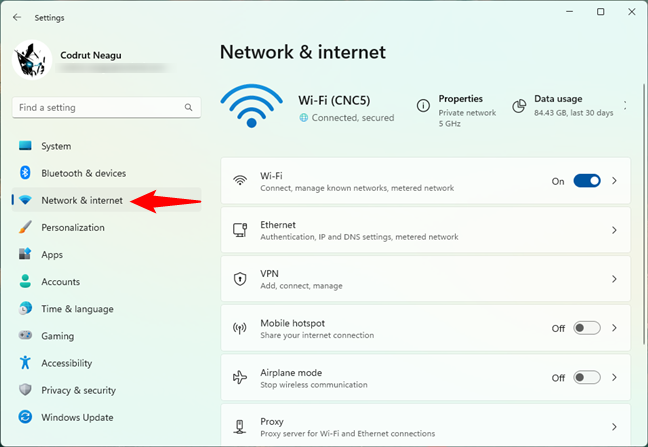
Pergi ke Rangkaian & internet dalam Tetapan Windows 11
Dalam bahagian Rangkaian & internet, klik atau ketik Wi-Fi atau Ethernet di sebelah kanan tetingkap. Memilih yang hendak diklik bergantung pada jenis penyesuai rangkaian yang anda mahu tukar subnet mask.
Pilih jenis sambungan rangkaian
Kemudian, klik atau ketik pada entri Properties sambungan rangkaian.
Klik atau ketik pada nama rangkaian
Ini membuka halaman butiran sambungan rangkaian tersebut. Padanya, tekan butang Edit di sebelah tugasan IP.
Pilih untuk Edit tetapan tugasan IP
Kemudian, Windows 11 akan membuka kotak dialog yang dipanggil”Edit tetapan IP rangkaian.”Di dalamnya, anda boleh menetapkan IP alamat, Subnet mask, Gateway dan pelayan DNS yang digunakan oleh sambungan rangkaian. Tetapan ini boleh ditukar untuk kedua-dua Internet Protocol Version 4 (TCP/IPv4) dan Internet Protocol Version 6 (TCP/IPv6).
Pilih Manual dalam kotak”Edit tetapan IP rangkaian”, dan hidupkan suis untuk IPv4 atau IPv6 (bergantung pada yang mana anda mahu mengkonfigurasi topeng subnet baharu).
Edit tetapan IP rangkaian dalam Windows 11
Tetapan yang menentukan subnet mask ialah yang mempunyai nama yang sama: Subnet mask. Sebagai contoh, dalam tangkapan skrin di bawah, anda boleh melihat bahawa, untuk protokol IPv4 sambungan rangkaian saya, saya menggunakan topeng subnet 255.255.255.0.
Medan subnet mask
Kini anda boleh menetapkan sebarang subnet mask yang anda mahu dengan memasukkan nilainya dalam medan Subnet mask. Contohnya, jika anda mahu PC Windows 11 anda menggunakan subnet mask 255.255.240.0, masukkannya begitu sahaja.
Tukar subnet mask dalam Windows 11
Tekan Save di bahagian bawah tetingkap dan subnet mask baharu ditetapkan serta-merta.
3. Cara menukar Subnet Mask dalam Windows daripada Panel Kawalan
Windows 10 dan Windows 11 masih menyertakan Panel Kawalan lama, yang turut membenarkan anda menukar subnet mask penyesuai rangkaian anda. Jika anda lebih suka menggunakan Panel Kawalan untuk tugasan ini, bukanya dan klik atau ketik pada pautan”Lihat status dan tugas rangkaian”daripada bahagian Rangkaian dan Internet.
Lihat status rangkaian dan tugas dalam Panel Kawalan
Dalam Pusat Rangkaian dan Perkongsian, klik atau ketik pada sambungan rangkaian yang anda mahu tukar subnet mask.
Membuka butiran sambungan rangkaian
Tindakan sebelumnya membuka tetingkap Status sambungan rangkaian itu. Di dalamnya, tekan butang Properties.
Tetingkap Status sambungan rangkaian
Dalam tetingkap Properties sambungan rangkaian, pilih Internet Protocol Version 4 (T CP/IPv4) atau Internet Protocol Version 6 (TCP/IPv6), bergantung pada subnet mask yang ingin anda ubah. Jika anda ingin menukar kedua-duanya, ulangi langkah seterusnya untuk setiap satu.
Membuka tetingkap Properties untuk IPv4
Jika anda ingin menukar subnet mask yang digunakan untuk Internet Protocol Version 4 (TCP/IPv4), dalam tetingkap Propertiesnya, masukkan subnet mask baharu dalam medan yang mengandungi nama yang sama. Contohnya, saya ingin menukar subnet mask saya kepada 255.255.240.0, seperti yang ditunjukkan dalam tangkapan skrin seterusnya.
Menukar subnet mask sambungan rangkaian
Setelah anda selesai membuat semua perubahan, klik atau ketik pada OK, dan kemudian tutup semua tetingkap yang terbuka. Subnet mask baharu yang anda tetapkan kini tersedia dan berjalan.
4. Cara menukar Subnet Mask dalam Windows menggunakan PowerShell
Jika anda lebih suka persekitaran baris arahan, anda juga boleh menukar subnet mask anda dalam Windows 10 atau Windows 11 menggunakan PowerShell. Buka PowerShell sebagai pentadbir atau buka tab PowerShell dalam Terminal dan jalankan arahan berikut:
Get-NetAdapter-physical
Arahan ini menunjukkan kepada anda semua penyesuai rangkaian yang dipasang pada Windows 10 anda atau komputer Windows 11. Kenal pasti yang mana anda ingin menukar topeng subnet dan perhatikan nilai ifIndexnya. Anda boleh menggunakan nombor indeks antara muka untuk memilih penyesuai rangkaian dalam arahan PowerShell seterusnya.
Cari nombor antara muka penyesuai rangkaian
Untuk menukar subnet mask, sekarang jalankan arahan ini:
Set-NetIPAddress-InterfaceIndex [ifIndex value]-PrefixLength [subnet prefix length]
Ganti [ifIndex value] dengan nilai indeks antara muka yang telah anda kenal pasti pada arahan sebelumnya dan gantikan [subnet prefix length] dengan nilai panjang awalan subnet baharu yang anda inginkan.
Sebagai contoh, saya ingin menetapkan topeng subnet 255.255.255.0, jadi saya menjalankan arahan ini:
Set-NetIPAddress-InterfaceIndex 7-PrefixLength 24
Tetapkan subnet mask daripada PowerShell
Subnet mask baharu digunakan serta-merta, jadi anda boleh sekarang tutup PowerShell.
5. Cara menukar Subnet Mask daripada antara muka penghala, pada rangkaian rumah dengan DHCP
Jika anda menggunakan DHCP untuk memberikan alamat IP secara automatik kepada komputer dan peranti di rumah anda, anda boleh menukar subnet mask untuk kesemuanya daripada antara muka pentadbiran penghala anda. Gunakan pelayar web pada PC anda untuk mengakses antara muka web penghala. Untuk berbuat demikian, anda mesti pergi ke alamat penghala dan log masuk dengan akaun pengguna dan kata laluan anda. Pada kebanyakan penghala di luar sana, itu 192.168.0.1, 192.168.1.1 atau 192.168.50.1, tetapi ia mungkin berbeza. Jika anda tidak tahu alamat IP penghala anda, semak panduan ini: Bagaimanakah cara saya mencari alamat IP penghala saya? Panduan lengkap.
Membuka antara muka web penghala
Pada antara muka pentadbir web penghala, cari kategori tetapan lanjutan yang dipanggil LAN. Di dalamnya, pergi ke bahagian atau tab tetapan IP LAN dan tukar nilai Subnet Mask dengan yang anda mahukan. Klik atau ketik pada Guna, Simpan atau OK. Sebaik sahaja anda berbuat demikian, topeng subnet baharu digunakan pada semua komputer dan peranti daripada rangkaian anda yang menggunakan alamat IP automatik. Harap maklum bahawa penghala anda mungkin perlu but semula untuk menggunakan perubahan ini.
Menukar subnet mask pada penghala
Itu sahaja!
Mengapa anda mahu menukar subnet mask pada PC Windows anda ?
Kini anda tahu cara menukar subnet mask pada Windows 10 atau Windows 11 PC anda, malah pada keseluruhan rangkaian rumah anda. Saya ingin tahu: mengapa anda memerlukan maklumat itu? Adakah untuk kerja atau rumah anda? Selain itu, jika anda mempunyai apa-apa untuk ditambahkan pada panduan ini, jangan teragak-agak untuk mengulas di bahagian khusus di bawah.